WOW!Illustrator CS6完全自學寶典 ( 簡體 字) |
| 作者:數碼平方 | 類別:1. -> 圖形圖像、網頁製作 -> Illustrator |
| 譯者: |
| 出版社:電子工業出版社 |  3dWoo書號: 35907 3dWoo書號: 35907
詢問書籍請說出此書號!【缺書】
【不接受訂購】 |
| 出版日:6/1/2013 |
| 頁數:380 |
| 光碟數:1 |
|
站長推薦:      |
| 印刷:全彩印刷 | 語系: ( 簡體 版 ) |
| |
【不接受訂購】 |
| ISBN:9787121197420 |
| 作者序 | 譯者序 | 前言 | 內容簡介 | 目錄 | 序 |
| (簡體書上所述之下載連結耗時費功, 恕不適用在台灣, 若讀者需要請自行嘗試, 恕不保證) |
| 作者序: |
| 譯者序: |
前言:很多Illustrator學習者都有過這樣的困惑,Illustrator入門很簡單,各種工具、功能學起來也不困難,但真正到自己獨立制作一種效果時,卻又無從下手;看到讓人心動的優秀作品,也不知創作者是用什么方法表現出來的。這往往是由于Illustrator綜合應用能力不強造成的,同時也存在學習和實踐脫節的問題。
Illustrator的軟件功能非常強大,絕大多數效果都需要不同的工具、命令相......
前言
很多Illustrator學習者都有過這樣的困惑,Illustrator入門很簡單,各種工具、功能學起來也不困難,但真正到自己獨立制作一種效果時,卻又無從下手;看到讓人心動的優秀作品,也不知創作者是用什么方法表現出來的。這往往是由于Illustrator綜合應用能力不強造成的,同時也存在學習和實踐脫節的問題。
Illustrator的軟件功能非常強大,絕大多數效果都需要不同的工具、命令相互配合,僅靠一兩種功能是無法實現的。用戶不僅要對Illustrator基本知識融會貫通,更要對高級功能有深入的理解,以及更具難度的實例訓練。
如果有一本書,既能讓讀者輕松入門,又能帶領他們突破Illustrator技術瓶頸,順利進階成為高手,相信一定會給讀者帶來最大的幫助。基于這種想法,我們編著了這本《WOW!Illustrator CS6完全自學寶典》。
《WOW!Illustrator CS6完全自學寶典》由“圖像處理入門篇”、“Illustrator功能篇”、“高級技術篇”和“設計實踐篇”等篇章組成。在章節安排方面采用從入門知識—基本操作—軟件功能全面講解—高級技術重點剖析—綜合實例演練的方式,充分契合了Illustrator的學習特點。全書共收錄了187個實例、27個拓展知識、50個實用技巧,再加上數量眾多的要點提示,以及將Illustrator應用于實際工作和生活創意上的案例,構成了既全面、又有一定深度的Illustrator學習框架。
在本書的“圖像處理入門篇”中,詳細介紹了數字化圖形的基本知識和Illustrator基本操作方法。
“Illustrator功能篇”包含繪圖、鋼筆繪圖、顏色、繪畫、漸變、網格、變形、效果、外觀、圖層、蒙版、文字、符號、圖表、Web、動畫、任務自動化和打印等章節,分門別類地介紹了Illustrator各種工具、面板、命令和軟件功能。以上章節均采用軟件功能講解+實例演練相結合的形式,以幫助讀者快速完成入門階段的學習。
本書的“高級技術篇”通過各種實例剖析了Illustrator高級應用技術,化解了困擾讀者的各種難題,是從初級用戶轉向高級用戶的必經階段。
“設計實踐篇”包含10個綜合實例,這些實例不僅綜合了前面章節所講的知識,還充分展現了Illustrator在平面設計、UI設計、卡通設計、特效設計、網頁設計、插畫設計等領域的應用技巧。
相信通過系統的學習,您一定能夠成為玩轉Illustrator的高手!
本書由數碼平方編著,參編人員有李宏宇、郭霖蓉、周倩文、李金蓉、陳曉利、宋茂才、尹玉蘭、于淑蘭、范春榮、宋桂華、姜成增、趙常林、于文波、王曉琳、李萍等。 |
內容簡介:本書以這一系列過程為主線,通過“入門篇”、“ Illustrator功能篇”帶領大家從零開始認識Illustrator,了解文檔操作、繪圖、鋼筆繪圖、顏色、繪畫、漸變、網格、變形、效果、外觀、圖層、蒙版、文字、符號、圖表、Web、動畫、任務自動化和打印等軟件功能;當讀者掌握基本操作技能以后,開始步入進階階段,“高級技巧篇”為大家揭秘Illustrator高級操作技巧,化解困擾讀者的各種難題,為順利進階提供技術支持。 |
目錄:第1章 Illustrator CS6基礎知識 001
1.1 數字化圖形入門 001
1.1.1 矢量圖與位圖 001
1.1.2 文件格式 002
☆知識拓展 Adobe公司簡介 002
☆知識拓展 常用的文件格式003
1.1.3 顏色模型 003
1.1.4 顏色模式 003
1.2 Illustrator CS6新增功能 004
1.2.1 全新的用戶界面 004
☆知識拓展 常用顏色模式的成色原理004
1.2.2 經過改進的配置文件和組件 005
1.2.3 經過簡化的工作流程 005
1.2.4 帶空間的工作區 005
1.2.5 全新的圖案創建方式 006
1.2.6 全新的漸變描邊 006
1.2.7 經過增強的圖像描摹功能 006
1.2.8 經過增強的高斯模糊 006
1.2.9 經過增強的面板 006
1.2.10 經過增強的變換面板 006
1.2.11 經過增強的文字功能 006
1.3 安裝與卸載Illustrator CS6 007
1.3.1 安裝Illustrator CS6的系統需求 007
1.3.2 實例演練:安裝Illustrator CS6 007
1.3.3 實例演練:卸載Illustrator CS6 008
1.3.4 產品注冊、取消激活和更新 009
1.4 Illustrator CS6工作界面 009
1.4.1 實例演練:文檔窗口 009
1.3.5 Illustrator幫助文件 009
1.3.6 Illustrator支持中心 009
1.4.2 實例演練:工具箱 010
1.4.3 實例演練:控制面板 011
1.4.4 實例演練:面板 012
1.4.5 實例演練:菜單命令 013
實用技巧 怎樣通過快捷鍵執行菜單命令 013
1.4.6 實例演練:狀態欄 013
1.4.7 實例演練:創建自定義的工作區 014
1.5 查看圖稿 015
1.5.1 切換屏幕模式 015
1.5.2 切換預覽模式與輪廓模式 016
1.5.3 窗口縮放命令 016
1.5.4 窗口排列命令 017
1.5.5 實例演練:用縮放和抓手工具查看圖稿 017
1.5.6 實例演練:用“導航器”面板查看圖稿 018
1.5.7 實例演練:存儲視圖狀態 019
1.5.8 實例演練:多窗口同時觀察圖稿 019
☆知識拓展 “新建窗口”命令與“新建視圖”命令的區別020
1.5.9 實例演練:裁剪圖稿 020
實用技巧 顯示頁面拼貼 021
1.5.10 “畫板”面板 022
1.6 自定義快捷鍵 022
1.6.1 實例演練:自定義工具的快捷鍵 022
1.6.2 實例演練:自定義命令的快捷鍵 023
1.7 恢復與還原 024
實用技巧 將快捷鍵恢復為Illustrator默認狀態 024
1.7.1 撤銷操作 025
1.7.2 恢復操作 025
1.7.3 恢復為上次存儲時的狀態 025
第2章 文檔的基本操作 026
2.1 新建文檔026
2.1.1 創建自定義參數的文檔 026
2.2 打開文件027
2.1.2 從模板中創建文檔 027
2.2.1 打開矢量文件 028
2.2.2 實例演練:打開Photoshop文件 028
實用技巧 將圖像從 Photoshop 拖入Illustrator 中 029
☆知識拓展 強大的Adobe Creative Suite 系列軟件029
2.2.3 實例演練:用Adobe Bridge打開文件 029
2.3 導入和導出文件 030
2.3.1 置入文件 030
☆知識拓展 Adobe Bridge應用功能概覽 030
2.2.4 打開最近使用過的文件 030
2.3.2 實例演練:導入位圖文件 031
2.3.3 實例演練:導入多頁PDF文件 031
實用技巧 怎樣在Illustrator中編輯置入的PDF文
件032
2.3.4 實例演練:導入Auto CAD文件 032
2.3.5 實例演練:從Photoshop中導出圖形 033
2.3.6 實例演練:向Photoshop中導出圖形 034
☆知識拓展 智能對象與Illustrator的關系 035
2.3.7 使用“鏈接”面板管理文件 035
2.4 編輯文檔036
2.4.1 修改文檔的參數設置 037
實用技巧:改變Illustrator 的默認度量單位 037
2.4.2 修改文檔的顏色模式 037
2.4.3 查看文檔信息 037
2.5 保存文件038
2.5.1 用存儲命令保存文件 038
2.5.2 用存儲為命令保存文件 038
2.5.3 存儲副本 038
2.5.4 存儲為模板文件 038
2.5.5 存儲為Microsoft Office所用格式 038
第3章 繪圖工具 ………………………… 039
3.1 繪圖模式039
3.2 繪制線段040
3.2.1 繪制直線段 040
3.2.2 繪制弧線 040
3.2.3 繪制螺旋線 041
3.3 繪制線段041
3.3.1 繪制矩形和正方形 041
3.3.2 繪制圓角矩形 042
3.3.3 繪制圓形和橢圓形 042
3.3.4 繪制多邊形 042
3.3.5 繪制星形 042
3.4 繪制網格和光暈圖形 043
3.4.1 繪制矩形網格 043
3.4.2 繪制極坐標網格 044
3.4.3 實例演練:繪制光暈圖形 045
3.5 選擇對象046
3.5.1 實例演練:用選擇工具選擇對象 046
☆知識拓展 讀懂選擇工具的光標語言047
3.5.2 實例演練:用魔棒工具選擇對象 048
實用技巧 使用命令選擇具有相同屬性的對象 048
3.5.3 實例演練:用編組選擇工具選擇編組
對象 049
3.5.4 實例演練:用“圖層”面板選擇對象049
3.5.5 按照堆疊順序選擇對象 050
3.5.6 選擇特定類型的對象 050
實用技巧 保存對象的選擇狀態 051
3.6 編組 051
3.6.1 編組 051
3.5.7 全選、反選和重新選擇 051
3.6.2 在隔離模式下編輯組 052
實用技巧 隔離子圖層 053
3.6.3 取消編組 053
3.7 移動、對齊與分布 053
3.7.1 實例演練:移動、復制與刪除 053
實用技巧 輕微移動 054
3.7.2 實例演練:在多個文檔間移動對象 054
3.7.3 實例演練:相對于其他對象粘貼對象
054
3.7.4 實例演練:用“圖層”面板調整堆疊
順序 055
3.7.5 用命令調整對象的堆疊順序 055
3.7.6 對齊圖形 056
3.7.7 分布圖形 057
3.7.8 按照設定的距離分布 057
3.8 輔助繪圖工具 058
3.8.1 實例演練:標尺 058
3.8.2 實例演練:參考線 059
實用技巧 將矢量圖形轉換為參考線 060
3.8.3 實例演練:智能參考線 060
3.8.4 實例演練:網格和透明度網格 061
3.8.5 實例演練:度量工具 062
3.8.6 “信息”面板 063
3.8.7 對齊點功能 064
第4章 高級繪圖工具 …………………… 065
4.1 關于路徑和錨點 065
4.1.1 路徑 065
4.1.2 錨點 065
4.1.3 方向線和方向點 066
4.2 用鉛筆工具繪圖 067
4.2.1 實例演練:用鉛筆工具繪制路徑 067
☆知識拓展 貝塞爾曲線067
4.2.2 實例演練:用鉛筆工具編輯路徑 068
實用技巧 改變光標顯示狀態 069
4.2.3 設置鉛筆工具選項 069
4.3 用鋼筆工具繪圖 070
4.3.1 實例演練:繪制直線 070
實用技巧 定位錨點的同時移動錨點 070
4.3.2 實例演練:繪制曲線 070
4.3.3 實例演練:繪制轉角曲線 071
4.3.4 實例演練:在曲線后面繪直線 071
4.4 編輯路徑和錨點 072
4.4.1 實例演練:選擇與移動錨點 072
4.3.5 實例演練:在直線后面繪制曲線 072
4.4.2 實例演練:用整形工具移動錨點 073
4.4.3 實例演練:選擇與移動路徑段 074
4.4.4 實例演練:調整方向線和方向點 075
實用技巧 調整錨點和控制手柄的大小 076
實用技巧 顯示和隱藏方向線 076
4.4.5 實例演練:轉換平滑點與角點 076
實用技巧 使用鋼筆工具轉換錨點類型 077
4.4.6 實例演練:添加與刪除錨點 077
實用技巧 使用鋼筆工具添加和刪除錨點 078
4.4.7 均勻分布錨點 078
4.4.8 清理游離點 079
4.4.9 平滑路徑 079
4.4.10 簡化路徑 080
4.4.11 偏移路徑 081
4.4.12 實例演練:連接路徑 081
4.4.13 實例演練:用剪刀工具裁剪路徑 082
實用技巧 在所選錨點處剪斷路徑 082
4.4.14 實例演練:用刻刀工具裁切路徑 082
實用技巧 用圖形分割圖形 082
4.4.15 實例演練:用路徑橡皮擦工具擦除路徑083
4.4.16 實例演練:用橡皮擦工具擦除路徑 083
4.4.17 將圖形分割為網格 084
4.5 透視圖 084
4.5.1 認識透視網格 084
4.5.2 實例演練:在透視中繪制對象 085
4.5.3 實例演練:在透視中引進對象 087
4.5.4 實例演練:在透視中變換對象 088
4.5.5 使用透視釋放對象 088
4.6 圖像描摹089
4.6.1 實例演練:描摹位圖圖像 089
4.6.2 實例演練:用特定顏色描摹圖像 089
4.6.3 “圖像描摹”面板 090
4.6.4 擴展描摹對象 091
4.6.5 釋放描摹對象091
第5章 顏色與繪畫 ……………………… 092
5.1 填色與描邊 092
5.1.1 填色與描邊的設定 092
5.1.2 “描邊”面板 093
實用技巧 創建不同樣式的虛線 095
5.1.3 實例演練:用吸管工具拾取填色和描
邊 096
5.1.4 實例演練:用寬度工具調整描邊寬度096
5.1.5 輪廓化描邊 097
5.2 顏色設置工具 097
5.2.1 實例演練:拾色器 097
☆知識拓展 溢色和非Web安全顏色 099
5.2.2 實例演練:“色板”面板 099
實用技巧 將文檔中的顏色添加到“色板”面板 100
實用技巧 導入另一個文檔中的色板 101
5.2.3 實例演練:“顏色”面板 101
實用技巧 調整顏色的明度 102
5.2.4 “顏色參考”面板 102
5.2.5 “Kuler”面板 102
5.2.6 實例演練:全局色 103
5.2.7 實例演練:重新著色圖稿 104
5.3 實時上色組 109
5.3.1 實例演練:為圖稿實時上色 109
5.3.2 實例演練:在實時上色組中添加路徑110
5.3.3 實例演練:編輯實時上色組 111
5.3.4 封閉實時上色組中的間隙 111
5.4 畫筆 112
5.4.1 “畫筆”面板 112
5.3.5 擴展和釋放實時上色組 112
☆知識拓展 實時上色限制112
☆知識拓展 散點畫筆與圖案畫筆的區別113
實用技巧 查看畫筆的名稱 113
5.4.2 實例演練:應用畫筆描邊 114
實用技巧 縮放畫筆描邊 115
5.4.3 實例演練:使用畫筆工具 115
☆知識拓展 畫筆工具選項116
5.4.4 實例演練:使用斑點畫筆工具 117
5.4.5 使用畫筆庫 117
5.4.6 將畫筆描邊轉換為輪廓 118
5.5 創建與修改畫筆 118
5.5.1 設置畫筆類型 118
實用☆知識拓展 創建畫筆時的注意事項119
5.5.2 創建書法畫筆 119
5.5.3 創建散點畫筆 119
5.5.4 創建毛刷畫筆 121
5.5.5 創建圖案畫筆 121
5.5.6 創建藝術畫筆 123
5.5.7 實例演練:修改畫筆參數 123
5.5.8 實例演練:修改畫筆圖形 124
5.6 圖案 125
5.6.1 實例演練:使用圖案和圖案庫 125
5.5.9 刪除畫筆和畫筆描邊 125
5.6.2 實例演練:創建無縫拼貼圖案 126
實用技巧 將圖形的局部定義為圖案 126
5.6.3 “圖案選項”面板 127
5.6.4 實例演練:修改圖案 128
5.6.5 實例演練:變換圖案 129
第6章 漸變與漸變網格 ………………… 130
6.1 漸變 130
6.1.1 “漸變”面板 130
6.1.2 實例演練:漸變工具和漸變庫 131
實用技巧 拉伸“漸變”面板 133
6.1.3 實例演練:修改漸變中的顏色 133
實用技巧 保存漸變 134
6.1.4 實例演練:編輯線性漸變 134
6.1.5 實例演練:編輯徑向漸變 135
6.1.6 跨多個對象應用漸變 136
6.1.7 將漸變擴展為圖形 136
6.2 創建漸變網格 137
6.2.1 認識漸變網格 137
☆知識拓展 漸變網格與漸變的區別137
6.2.2 實例演練:使用網格工具創建漸變網
格 137
6.2.3 實例演練:使用命令創建漸變網格 138
6.2.4 將漸變對象轉換為網格對象 138
6.3 編輯漸變網格 139
6.3.1 實例演練:為網格點著色 139
6.3.2 實例演練:為網格片面著色 140
☆知識拓展 網格點與網格片面著色時的區別140
6.3.3 實例演練:編輯網格點和網格片面 140
☆知識拓展 網格點與錨點的區別141
實用技巧 網格點添加技巧 141
6.3.4 設置網格的透明度 141
6.3.5 將網格對象轉換回路徑 141
第7章 改變對象形狀 …………………… 143
7.1 變換操作 143
7.1.1 實例演練:使用選擇工具移動對象 143
實用技巧 使用方向鍵輕移對象 144
7.1.2 實例演練:使用旋轉工具旋轉對象 144
實用技巧 重置定界框 144
7.1.3 實例演練:使用鏡像工具制作倒影 144
7.1.4 實例演練:使用比例縮放工具縮放對
象 145
7.1.5 實例演練:使用傾斜工具表現透視效
果 146
7.1.6 實例演練:使用再次變換制作圖案 147
7.1.7 “變換”面板 148
7.1.8 實例演練:通過分別變換制作花朵 148
7.1.9 實例演練:通過定界框變換對象 149
實用技巧 改變定界框的顏色 150
7.1.10 實例演練:通過自由變換工具變換
對象 150
7.2 變形操作 151
7.2.1 變形工具 151
實用技巧 液化工具的使用技巧 151
7.2.2 旋轉扭曲工具 151
7.2.3 縮攏工具 151
7.2.4 膨脹工具 151
7.2.5 扇貝工具 151
7.2.6 晶格化工具 151
7.2.7 皺褶工具 152
7.2.8 液化工具選項 152
7.3 使用封套扭曲對象 152
7.3.1 實例演練:用變形建立封套扭曲 152
實用技巧 修改變形效果 154
7.3.2 實例演練:用網格建立封套扭曲 154
實用技巧 重新設定網格 155
7.3.3 實例演練:用頂層對象建立封套扭曲155
7.3.4 實例演練:編輯封套內容 155
7.3.5 設置封套選項 156
7.3.6 釋放封套扭曲 157
7.4 混合對象 157
7.4.1 實例演練:用混合工具創建混合 157
7.3.7 擴展封套扭曲 157
7.4.2 實例演練:用混合命令創建混合 158
7.4.3 實例演練:修改混合對象 159
7.4.4 實例演練:修改混合軸 160
7.4.5 實例演練:反向混合 161
7.4.6 實例演練:反向堆疊 162
7.4.7 設置混合選項 162
7.4.8 擴展混合對象 163
7.4.9 釋放混合對象 163
7.5 組合對象 163
7.5.1 “路徑查找器”面板 163
7.5.2 用形狀生成器組合對象 165
7.5.3 用復合路徑組合對象 165
實用技巧 復合形狀與復合路徑的區別 166
7.5.4 實例演練:用路徑查找器制作貴賓犬166
第8章 效果與外觀 ……………………… 168
8.1 使用效果 168
8.1.1 效果概述 168
8.1.2 實例演練:應用效果 168
8.1.3 實例演練:為特定屬性添加效果 169
8.1.4 改善效果性能 169
8.2 3D效果 170
8.2.1 實例演練:通過凸出創建3D對象 170
8.2.2 實例演練:通過繞轉創建3D對象 172
8.2.3 實例演練:在三維空間中旋轉對象 173
8.2.4 設置3D對象的表面屬性 173
8.2.5 實例演練:在3D場景中添加光源 174
8.2.6 實例演練:將圖稿映射到3D對象表面
176
8.3 SVG濾鏡效果組 178
☆知識拓展 “SVG 交互”面板179
8.4 “變形”效果組 179
8.5 扭曲和變換效果組 179
8.5.1 變換 179
8.5.2 扭擰 179
8.5.3 扭轉 180
8.5.4 收縮和膨脹 180
8.5.5 波紋效果 180
8.5.6 粗糙化 181
8.5.7 自由扭曲 181
8.6 柵格化效果181
8.7 裁剪標記效果 182
8.8 “路徑”效果組 182
☆知識拓展 矢量圖形的兩種柵格化方法182
8.8.1 位移路徑 183
8.8.2 輪廓化對象 183
8.8.3 輪廓化描邊 183
8.9 “路徑查找器”效果組 183
8.10 “轉換為形狀”效果組 184
8.11 “風格化”效果組 184
8.11.1 內發光 184
8.11.2 圓角 185
8.11.3 外發光 185
8.11.4 投影 185
8.11.5 涂抹 186
8.11.6 羽化 187
8.12 Photoshop效果 188
8.13 外觀屬性 189
8.13.1 “外觀”面板 189
8.13.2 實例演練:復制外觀屬性 190
實用技巧 自定義吸管工具可復制的外觀屬性 191
8.13.3 實例演練:修改外觀 191
實用技巧 查看“隱藏”起來的外觀屬性 192
8.13.4 實例演練:為圖層和組添加外觀 192
8.13.5 更改外觀的堆棧順序 193
8.13.6 隱藏和刪除外觀屬性 193
8.13.7 擴展外觀屬性 193
8.14 圖形樣式 194
8.14.1 “圖形樣式”面板 194
☆知識拓展 圖形樣式應用技巧195
8.14.3 實例演練:創建圖形樣式 196
8.14.4 實例演練:重新定義圖形樣式 196
實用技巧 在不影響對象的情況下修改樣式 197
8.14.5 實例演練:使用圖形樣式庫 197
8.14.6 創建自定義的圖形樣式庫 198
8.14.7 從其他文檔導入圖形樣式 198
第9章 圖層與蒙版 ……………………… 199
9.1 圖層 199
9.1.1 “圖層”面板 199
9.1.2 創建圖層和子圖層 200
9.1.3 選擇與移動圖層 200
9.1.4 修改圖層的名稱和顏色 201
9.1.5 顯示和隱藏圖層 202
9.1.6 復制圖層 202
9.1.7 鎖定圖層 202
實用技巧 鎖定對象 203
9.1.8 刪除圖層 203
9.1.9 合并與拼合圖層 203
9.1.10 粘貼時記住圖層 203
9.1.11 設置個別對象的顯示模式 204
9.2 不透明度 204
9.2.1 調整圖層的不透明度 204
9.2.2 調整編組對象的不透明度 204
9.2.3 實例演練:分別調整填色和描邊的不
透明度 205
9.3 混合模式 206
9.3.1 調整圖層的混合模式 206
9.3.2 實例演練:調整填色和描邊的混合模式 207
9.4 剪切蒙版 209
9.4.1 實例演練:創建剪切蒙版 209
9.4.2 實例演練:編輯剪切蒙版 210
9.4.3 實例演練:編輯剪切內容 210
9.4.4 實例演練:重新給剪貼路徑描邊 211
9.4.5 實例演練:在剪切蒙版中添加對象 212
9.5 不透明度蒙版 212
9.5.1 實例演練:創建不透明度蒙版 212
9.4.6 從剪切蒙版中釋放對象 212
9.5.2 實例演練:編輯不透明度蒙版 213
9.5.3 鏈接與取消鏈接蒙版 214
9.5.4 停用與激活不透明度蒙版 214
9.5.5 剪切與反相不透明度蒙版 215
9.5.6 隔離混合與挖空組 215
9.5.7 釋放不透明度蒙版 215
第10章 文字 ……………………………… 216
10.1 創建點文字216
10.1.1 文字工具 216
10.1.2 實例演練:創建點文字 216
10.1.3 實例演練:選擇、修改和刪除文字 217
實用技巧 文字選擇技巧 217
10.2 創建區域文字 218
10.2.1 實例演練:創建區域文字 218
10.2.2 實例演練:調整文本區域大小 219
10.2.3 實例演練:串接文本 220
實用技巧 串接兩個獨立的文本 221
10.2.4 實例演練:文本繞排 222
10.2.5 設置繞排選項 222
10.2.6 設置區域文字選項 223
10.3 創建路徑文字 224
10.3.1 實例演練:創建路徑文字 225
10.3.2 實例演練:移動和翻轉文字 225
實用技巧 將文字移動到路徑另一側 225
10.3.3 實例演練:編輯文字路徑 226
10.3.4 設置路徑文字選項 226
10.4 設置字符格式 227
10.4.1 “字符”面板 227
預覽字體 227
10.4.2 字體和字體樣式 227
10.4.3 設置文字大小 228
10.4.4 縮放文字 228
10.4.5 設置行距 228
10.4.6 字距微調和字距調整 228
10.4.7 調整空格和比例間距 229
10.4.8 基線偏移 229
10.4.9 旋轉文字 229
10.4.10 添加特殊樣式 230
10.4.11 為文本指定語言 230
10.4.12 設置文字顏色 230
10.5 設置段落格式 230
10.5.1 “段落”面板 230
10.5.2 對齊文本 231
10.5.3 縮進文本 231
10.5.4 調整段落間距 231
10.5.5 避頭尾集 232
10.5.6 標點擠壓集 232
10.5.7 連字符 232
10.6 字符和段落樣式 232
10.6.1 使用字符樣式 232
10.6.2 使用段落樣式 233
10.6.3 編輯字符和段落樣式 233
10.6.4 刪除樣式覆蓋 233
10.7 添加特殊字符 234
10.7.1 使用“OpenType”面板 234
10.7.2 使用“字形”面板 235
10.7.3 使用“制表符”面板 235
10.8 高級文字功能 236
10.8.1 實例演練:將文字轉換為輪廓 236
10.8.2 實例演練:查找和替換字體 237
10.8.3 實例演練:查找和替換文本 238
10.8.4 更新舊版文字 239
10.8.5 拼寫檢查 239
☆知識拓展 編輯拼寫詞典 239
10.8.6 修改文字方向 239
10.8.7 更改大小寫 240
10.8.8 顯示和隱藏非打印字符 240
10.8.9 使標題適合文字區域的寬度 240
10.8.10 導入文本 240
☆知識拓展 Illustrator 支持的文本格式 240
10.8.11 將文本導出到文本文件 240
第11章 符號與圖表 ……………………… 241
11.1 符號 241
11.1.1 符號的用途 241
11.1.2 “符號”面板 241
實用技巧 不同類型的文檔與“符號”面板 242
11.2 創建符號 242
11.2.1 實例演練:使用符號噴槍工具創建符號 242
實用技巧 符號工具快捷鍵 243
11.2.2 實例演練:移動、堆疊和旋轉符號 243
11.2.3 實例演練:調整符號的大小和密度 244
11.2.4 實例演練:調整符號的顏色和透明度 245
11.2.5 實例演練:為符號添加圖形樣式 245
11.2.6 符號工具選項 246
☆知識拓展 特定符號工具的選項246
11.2.7 使用符號庫 246
11.2.8 從其他文檔中導入符號庫 247
11.3 編輯符號 247
11.3.1 實例演練:將對象定義為符號 247
實用技巧 符號創建技巧 248
11.3.2 實例演練:替換符號 248
11.3.3 實例演練:重新定義符號 248
11.3.4 擴展符號實例 248
11.4 圖表的種類249
11.5 創建圖表 250
11.5.1 實例演練:創建任意大小的圖表 250
實用技巧 創建指定大小的圖表 251
11.5.2 實例演練:使用Microsoft Excel數據
創建圖表 251
11.5.3 實例演練:導入文本文件創建圖表 252
☆知識拓展 使用文本文件數據時的注意事項253
11.5.4 實例演練:修改圖表數據 253
11.6 設置圖表格式 253
11.6.1 圖表編輯要點 253
11.6.2 常規圖表選項 253
11.6.3 設置柱形圖與堆積柱形圖格式 255
11.6.4 設置條形圖與堆積條形圖格式 256
11.6.5 設置折線圖、雷達圖與散點圖格式 256
11.6.6 設置餅圖格式 257
11.6.7 設置圖表軸的格式 258
11.6.8 實例演練:修改圖表樣式 260
11.6.9 實例演練:組合不同的圖表類型 262
11.7 將圖形添加到圖表中 262
11.7.1 創建圖表設計 263
11.7.2 對圖表應用柱形設計 263
11.7.3 對折線圖和散點圖應用標記設計 264
11.7.4 實例演練:將圖形添加到圖表 265
11.7.5 實例演練:局部縮放圖形 266
第12章 Web圖形與動畫 ………………… 268
12.1 關于Web圖形 268
12.1.1 使用Web 安全顏色 268
12.1.2 像素預覽模式 268
實用技巧 從模版中創建Web文檔 269
12.2 切片和圖像映射 269
12.2.1 切片的種類 269
12.2.2 實例演練:創建切片 270
12.2.3 實例演練:創建圖像映射 271
☆知識拓展 兩種圖像映射方法271
12.2.4 實例演練:選擇與編輯切片 272
12.2.5 設置切片選項 272
12.2.6 劃分切片 273
12.2.7 組合切片 274
12.2.8 鎖定切片 274
12.2.9 顯示與隱藏切片 274
12.2.10 釋放與刪除切片 275
12.3 優化切片 275
12.3.1 存儲為Web所用格式 275
☆知識拓展 通過文件大小平衡圖像品質275
12.3.2 選擇最佳的文件格式 276
12.3.3 在優化時調整圖稿大小 276
12.3.4 自定義顏色表 276
12.4 創建動畫 278
12.4.1 關于Flash圖形 278
☆知識拓展 動畫制作技巧278
12.4.2 實例演練:制作圖層動畫 278
第13章 任務自動化 280
13.1 創建動作 280
13.1.1 “動作”面板 280
13.1.2 實例演練:錄制動作 280
13.1.3 實例演練:對文件播放動作 281
13.1.4 實例演練:批處理 282
13.2 編輯動作 283
13.2.1 實例演練:在動作中插入不可記錄的任務 283
13.2.2 插入停止 283
13.2.3 播放動作時修改設置 283
13.2.4 指定回放速度 284
13.3 腳本 284
13.2.5 編輯和重新記錄動作 284
13.2.6 從動作中排除命令 284
13.3.1 運行腳本 285
13.4 數據驅動圖形 285
13.4.1 數據驅動圖形的應用 285
13.3.2 安裝腳本 285
13.4.2 “變量”面板 285
13.4.3 創建變量 286
13.4.4 使用數據組 286
第14章 打印 287
14.1 打印 287
14.1.1 “打印”對話框選項 287
實用技巧 打印漸變、網格和顏色混合 287
14.1.2 設置打印機和打印份數 287
14.1.3 重新定位頁面上的圖稿 288
14.1.4 打印多個畫板 288
14.1.5 打印時自動旋轉畫板 288
14.1.6 在多個頁面上拼貼圖稿 288
14.1.7 調整頁面大小 289
14.1.8 為打印縮放文檔 289
14.1.9 修改打印分辨率和網頻 289
☆知識拓展 打印機分辨率、網頻290
14.1.10 打印分色 290
☆知識拓展 什么是分色290
14.1.11 印刷標記和出血 290
14.2 疊印 291
14.3 陷印 291
第15章 Illustrator CS6操作技巧實例 292
15.1 鉛筆繪圖——制作書 292
15.2 鋼筆繪圖——制作淘寶服裝網店海報 293
15.3 畫筆繪圖——制作國畫荷塘雅趣 296
15.4 路徑描邊——制作裝飾風格展會海報 300
15.5 路徑輪廓化——制作漫畫風格食品廣告 302
15.6 符號——制作攝影展邀請函 303
15.7 混合——制作有紋理質感的插圖 305
15.8 效果——制作涂線風格海報 307
15.9 3D效果——制作卡通獅子王模型 311
15.10 文字——制作文字立方體 313
第16章 Illustrator CS6平面設計實例 317
16.1 充滿創意的卡通風格名片 317
16.2 個性實足的光盤設計 322
16.3 淘寶網站banner設計 324
16.4 小豬系列 UI設計 328
16.5 藝術字體設計 330
16.6 虛擬與現實結合的海報設計 334
16.7 光影特效夜光小提琴 338
16.8 俱樂部圖標設計 340
16.8.1 制作對稱圖形 340
16.8.2 表現玻璃質感 341
16.8.3 制作裝飾物 343
16.8.4 制作背景、文字和光線 343
16.9 古典裝飾風格插畫 346
16.10 另類時尚風格插畫 351
附錄 357
Photoshop效果圖示 357
Illustrator常用快捷鍵 365
Illustrator工具索引 367
Illustrator面板索引 368
Illustrator命令索引 368 |
| 序: |

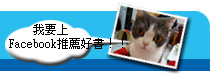




 3dWoo書號: 35907
3dWoo書號: 35907



